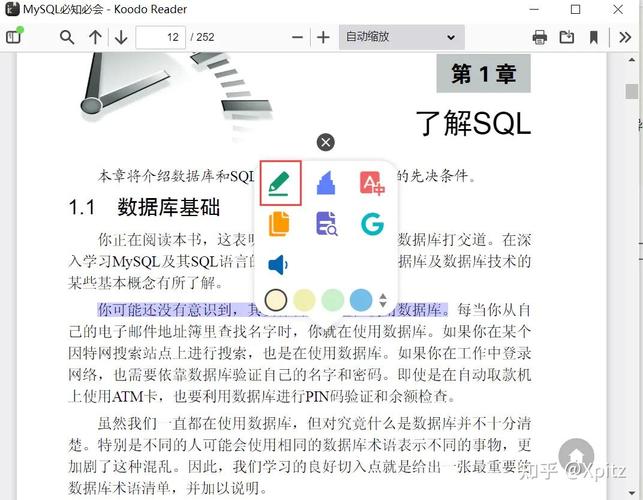AI资讯
DBeaver 怎么用?智能 SQL 编辑器与数据可视化功能全解析
2025-06-16
8373次阅读

DBeaver 可是一款超厉害的通用数据库管理工具和 SQL 客户端,能支持超多数据库,像 MySQL、PostgreSQL、Oracle、SQL Server、 SQLite 这些常见的,它都不在话下。它基于 Eclipse RCP 平台开发,这意味着它有强大的扩展性,通过插件就能支持更多数据库和功能。对于咱们开发者、数据库管理员,甚至数据分析师来说,DBeaver 都是超好用的得力助手,能帮咱们轻松管理数据库、执行 SQL 查询、进行数据可视化,功能丰富得很。
安装 DBeaver 可简单啦。先去 DBeaver 官网(dbeaver.io),在首页找到适合自己操作系统的下载链接,不管是 Windows、Mac 还是 Linux 系统,都能找到对应的版本。下载好安装包后,双击打开,按照安装向导的提示一步步来,基本一直点 “下一步” 就行,超级简单。安装完成,在开始菜单(Windows)或者应用程序文件夹(Mac)里找到 DBeaver 的图标,双击就能启动它。第一次启动时,可能会花点时间加载插件和初始化环境,耐心等等就好。
启动 DBeaver 后,首先得连接数据库,不然就没法操作数据啦。点击菜单栏里的 “数据库”,选择 “新建连接”,这时候会弹出一个 “新建数据库连接” 的向导窗口。在窗口里,有超多数据库类型可选,找到自己要用的数据库,比如 MySQL,选中它后点击 “下一步”。接下来,要填数据库连接的详细信息,像主机名(一般是localhost,如果数据库在远程服务器,就填服务器地址)、端口号(MySQL 默认是 3306)、数据库名称、用户名和密码,这些信息得跟数据库的实际配置一致。填好后,点击 “测试连接”,要是连接成功,会弹出提示框,这就说明能和数据库愉快地交互啦,最后点击 “完成”,数据库就连接好咯。在 DBeaver 的 “数据库导航器” 面板里,能看到刚连接的数据库,展开它就能看到数据库里的各种对象,比如表、视图、存储过程等。
连接好数据库,就可以用 DBeaver 强大的 SQL 编辑器执行 SQL 语句啦。在 “数据库导航器” 里,右键点击要操作的数据库或具体的表,选择 “SQL 编辑器”,就能打开 SQL 编辑窗口。在编辑窗口里,能输入各种 SQL 语句,像查询数据的 SELECT 语句、插入数据的 INSERT INTO 语句、更新数据的 UPDATE 语句,还有删除数据的 DELETE FROM 语句等等。输入完 SQL 语句,点击工具栏上的 “执行” 按钮(一个绿色的小三角形图标),DBeaver 就会执行语句,在结果面板里显示执行结果。要是查询语句,结果会以表格形式展示,清楚直观;要是更新、插入、删除这类修改数据的语句,会显示受影响的行数。而且,DBeaver 的 SQL 编辑器超智能,有代码自动补全和语法检查功能。输入 SQL 关键字或者表名、列名时,按下 “Ctrl + 空格” 组合键,就会弹出补全列表,选择想要的项,能大大提高输入效率;要是 SQL 语句有语法错误,编辑器会用红色波浪线标出来,鼠标悬停还能看到错误提示,帮咱们快速修改错误。
DBeaver 的数据可视化功能也超赞,能把枯燥的数据变成直观好看的图表,方便分析和理解数据。执行查询语句得到结果后,在结果面板里,点击工具栏上的 “可视化” 按钮(一个柱状图图标),DBeaver 会根据数据特点,给出多种可视化图表类型选择,像柱状图、折线图、饼图、散点图等等。选好图表类型,DBeaver 会自动生成对应的图表,还能对图表进行简单设置,比如修改图表标题、坐标轴标签,调整颜色、字体这些样式,让图表更符合需求。数据可视化在数据分析里可太重要了,像分析销售数据时,用柱状图能清楚看到不同产品的销量对比;用折线图分析网站流量随时间的变化趋势,能快速发现规律和问题。DBeaver 的数据可视化功能,让咱们不用专门的可视化工具,在数据库管理过程中就能轻松实现数据可视化。
在 DBeaver 里,管理数据库对象也特别方便。在 “数据库导航器” 里,右键点击数据库或具体对象,能看到各种操作选项。新建表时,选择 “新建” - “表”,会弹出 “新建表” 窗口,在里面定义表的列名、数据类型、主键、外键这些属性,填好后点击 “确定”,表就创建好了。要修改表结构,比如添加列、修改列的数据类型,右键点击表,选择 “修改”,在弹出的窗口里操作就行。管理视图、存储过程、函数这些对象也类似,右键点击对应的对象类型,选择 “新建” 创建新对象,选择 “修改” 编辑现有对象。删除对象时,右键点击要删除的对象,选 “删除” 就行,但要注意,删除操作不可逆,得谨慎使用。
DBeaver 还有不少高级功能,能大大提高工作效率。比如数据导入导出功能,点击菜单栏的 “文件” - “导入数据” 或 “导出数据”,可以选择从文件导入数据到数据库,或者把数据库里的数据导出成各种格式文件,像 CSV、Excel、JSON 这些。它还有数据备份和恢复功能,对数据库管理员来说很实用。在 “数据库” 菜单里,选择 “备份” 可以备份数据库,选择 “恢复” 能从备份文件恢复数据库。而且,DBeaver 支持数据库脚本执行,把写好的 SQL 脚本文件导入,就能批量执行脚本里的语句,方便部署数据库结构和初始化数据。
DBeaver 功能强大又好用,不管是简单的数据库查询,还是复杂的数据管理和分析任务,它都能轻松应对。希望大家通过这篇文章,对 DBeaver 的使用有更深入了解,充分发挥它的优势,让数据库管理工作变得更高效、更有趣。
【该文章由dudu123.com嘟嘟 ai 导航整理,嘟嘟 AI 导航汇集全网优质网址资源和最新优质 AI 工具】
用户评论 (0)
暂无评论,快来发表第一条评论吧!